
发布时间:2023-09-19 09: 00: 00
品牌型号:联想 YOGA 710
系统:Windows 10
软件版本:GoldWave
打开或编辑音频文件时,有的软件会对文件格式有所要求。接下来就和大家分享一下,GoldWave软件默认打开的文件类型为,GoldWave怎样转换格式。
一、GoldWave软件默认打开的文件类型为
对于某些音频编辑软件来说,或许会限制音频文件格式是一种或几种类型,但GoldWave不会,它可以打开各种常见格式的音频文件。
点击软件的操作界面中的“打开”键,可以看到软件支持打开的文件类型。
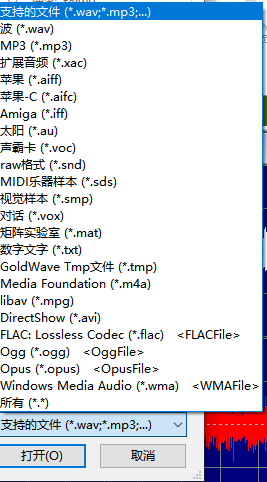
可以看到,除了基本的音频文件格式,该软件还支持打开一些特殊格式的文件,所以一般来说,在文件本身没有损坏的前提下,是可以在GoldWave中打开的。
如果打开的是一个普通的mp3格式的文件,在窗口中可以看到其格式后缀,如下图所示。

二、GoldWave怎样转换格式
在不借助软件工具的时候,可以通过直接修改文件后缀名来将其转换格式,但这种方法显然并非良策,存在损坏文件的风险。
将mp3格式的文件手动修改成wav格式时,系统会出现下图所示的提醒窗口。
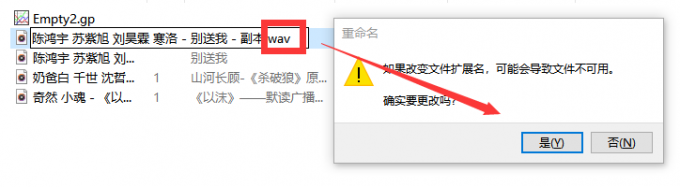
使用GoldWave可以有效避免这一问题,GoldWave中有专门的格式转换功能。
在“文件”菜单下,有“保存转换”功能。
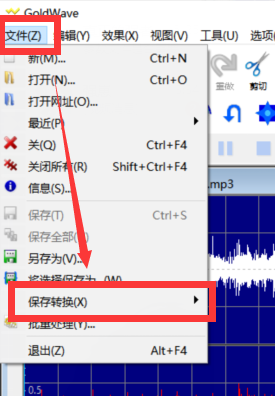
我们可以在这里选择要转换为的格式及其具体参数,软件为用户提供了一些常规的预设,如果有符合自己需求的,可以在这里直接选择转换。
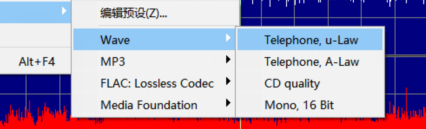
这里有软件自带的一些预设,包括常见的mp3和wav格式文件,上图是wave格式下的几个预设细节。如果这里没有可用预设,可以点击“编辑预设”,自行调整格式和相关参数。
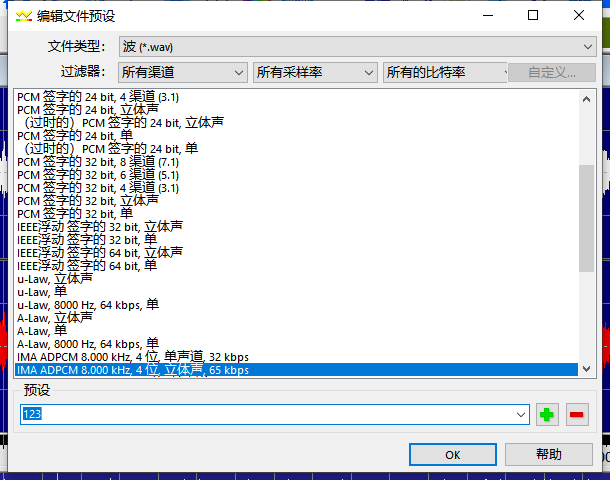
这里我们选择了一个格式为wav,过滤器设置如上所示的模式,将该预设命名为123,点击右下角的绿色加号,就可以将这个预设添加到菜单中了。
此时再打开格式转换菜单,就能看到这个预设。
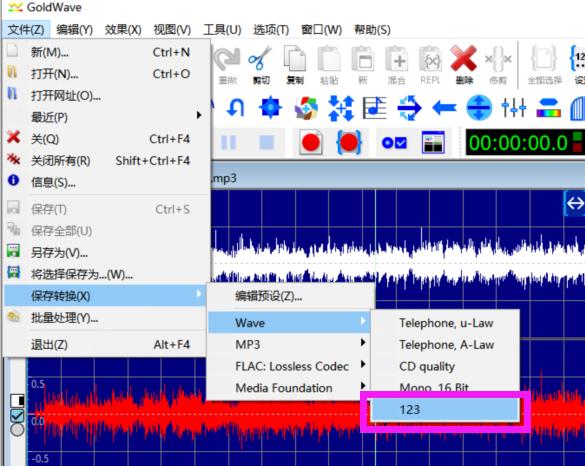
点击该预设,就会将该设置保存,文件将直接保存到指定位置。
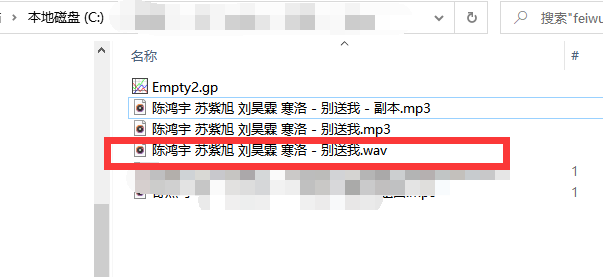
这就是转换得到的格式为wav的音频文件。
这就是今天要和大家分享的关于GoldWave软件默认打开的文件类型为,GoldWave怎样转换格式的基本内容和操作方法,希望可以对大家有所帮助。更多软件资讯和案例分享欢迎进入GoldWave中文网站查看。
展开阅读全文
︾